Autor:
Janice Evans
Data Creației:
25 Iulie 2021
Data Actualizării:
1 Iulie 2024

Conţinut
- Pași
- Partea 1 din 3: Conținutul care va apărea pe copertă
- Partea 2 din 3: Designul copertei
- Partea 3 din 3: Imprimarea și inserarea capacului în cutia de discuri
- sfaturi
- De ce ai nevoie
Cu puțină imaginație, îți poți transforma coperta video standard de acasă într-una distractivă și captivantă, la fel ca un disc de film cumpărat de la magazin. Acest articol vă va ghida despre cum să creați o copertă DVD pentru videoclipul dvs. de acasă sau filmul preferat.
Pași
Partea 1 din 3: Conținutul care va apărea pe copertă
 1 Gândiți-vă la conținutul filmului. Înainte de a începe să creați o copertă DVD, determinați despre ce este filmul de pe disc.
1 Gândiți-vă la conținutul filmului. Înainte de a începe să creați o copertă DVD, determinați despre ce este filmul de pe disc. - Este un videoclip acasă? Sunt aceste videoclipuri pe care le-ați filmat în timpul vacanței? Sau este un scurt pe care l-ai făcut pentru școală sau doar pentru distracție?
 2 Vino cu un titlu pentru film. Numele ar trebui să fie nu numai informativ, ci și interesant și atractiv.
2 Vino cu un titlu pentru film. Numele ar trebui să fie nu numai informativ, ci și interesant și atractiv. - Vino cu ceva mai interesant decât simpla vacanță de familie pentru a face coperta să arate mai atractivă.
- În titlul filmului, includeți numele țărilor pe care le-ați vizitat sau ce ați făcut acolo.
- De exemplu, dacă ați realizat un videoclip pentru un proiect de istorie școlară, nu-l numiți „Proiect de istorie”; numiți-o „Înapoi în trecut!”.
 3 Găsiți o imagine potrivită. Uită-te la coperta oricărui film și vei observa că există o imagine sau o temă centrală pe el, inclusiv de obicei personajele acelui film.
3 Găsiți o imagine potrivită. Uită-te la coperta oricărui film și vei observa că există o imagine sau o temă centrală pe el, inclusiv de obicei personajele acelui film. - Ca imagine, puteți utiliza un cadru dintr-un videoclip pe care l-ați făcut sau o fotografie pe care ați făcut-o.
- Mai mult, pe Internet, găsiți o imagine care credeți că se va potrivi cu capacul discului. Dar rețineți că, dacă aveți de gând să redistribuiți acest disc, este posibil să aveți probleme, deoarece imaginea descărcată de pe Internet poate avea drepturi de autor.
- Puteți găsi imagini pe internet care nu sunt protejate prin drepturi de autor. Există multe astfel de imagini pe site-urile respective și pe Flicker (în secțiunea „Creative Commons”).
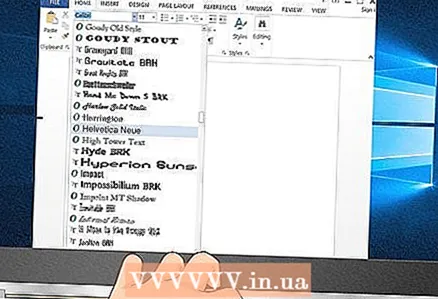 4 Alegeți unul sau două fonturi. Dacă introduceți textul copertei într-unul sau două fonturi, atunci va fi ușor de citit.
4 Alegeți unul sau două fonturi. Dacă introduceți textul copertei într-unul sau două fonturi, atunci va fi ușor de citit. - Pentru a oferi copertei un aspect profesional, utilizați următoarele fonturi: Helvetica, Folio sau Standard CT.
- Dacă ați călătorit în Asia, este posibil să doriți ca fontul să indice geografia călătoriei dvs. În acest caz, utilizați fontul Papyrus sau Bonzai. Dacă doriți o literă amuzantă, distractivă, folosiți Distillery sau True North.
 5 Răsfoiți coperțile filmelor preferate pentru inspirație. Ai un disc sau un poster al filmului tău preferat? Uită-te la el și notează meritele și dezavantajele sale.
5 Răsfoiți coperțile filmelor preferate pentru inspirație. Ai un disc sau un poster al filmului tău preferat? Uită-te la el și notează meritele și dezavantajele sale. - Poate vă place o copertă de colaj foto sau un font amuzant. Inspirat de ceea ce vă place, vă puteți imagina cum ar trebui să arate coperta CD-ului.
Partea 2 din 3: Designul copertei
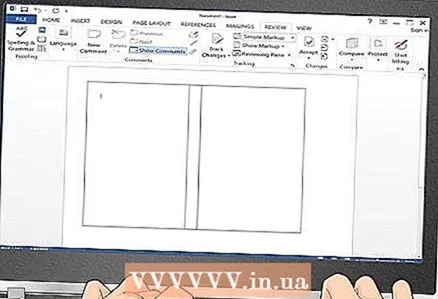 1 Folosiți Word sau un editor grafic. Puteți crea modele de copertă în Microsoft Word sau Photoshop.
1 Folosiți Word sau un editor grafic. Puteți crea modele de copertă în Microsoft Word sau Photoshop. - În Microsoft Word, puteți utiliza un șablon pregătit sau setați manual parametrii documentului. În OpenOffice.org Writer sau Microsoft Word, faceți clic pe Format> Coloane și selectați 3. Setați lățimea primei coloane la 129 mm, a doua la 15 mm și a treia la 129 mm. Apoi faceți clic pe Split Line.
- Dacă știți cum să lucrați cu Photoshop, creați un design de copertă în acest program.
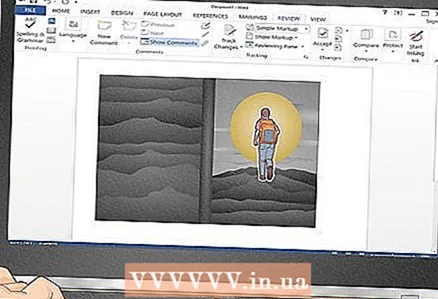 2 Inserați imagini într-un document text. Dacă ați setat parametrii paginii astfel încât să poată fi imprimați și pliați corespunzător, atunci puteți insera imagini pe partea din față și din spate a copertei.
2 Inserați imagini într-un document text. Dacă ați setat parametrii paginii astfel încât să poată fi imprimați și pliați corespunzător, atunci puteți insera imagini pe partea din față și din spate a copertei. - Un capac DVD standard este de 184 mm x 273 mm. În funcție de modelul imprimantei și de dimensiunea hârtiei, este posibil să puteți încadra întreaga copertă pe o coală de hârtie A4 (aceasta este o foaie standard care se va potrivi cu capacul pe ea). Poate fi necesar să reduceți dimensiunea marginii paginii la 0.
- Dacă dimensiunea foii de hârtie nu se potrivește întregului capac, atunci atât fața, cât și partea din spate a capacului sunt de 184 mm x 130 mm. Banda de titlu (coloana vertebrală) este de 184 mm x 13 mm (probabil că laturile capacului vor acoperi parțial coloana vertebrală).
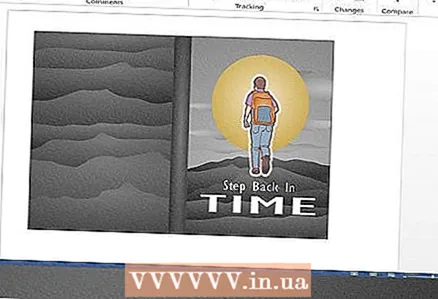 3 Introduceți textul. După inserarea imaginilor, introduceți text.
3 Introduceți textul. După inserarea imaginilor, introduceți text. - În Word, utilizați caracteristica „Inserați text”. În Photoshop, apăsați „T” (în bara de instrumente) și apoi plasați caseta de text peste imaginea lipită. Un cursor intermitent vă va informa că puteți introduce text.
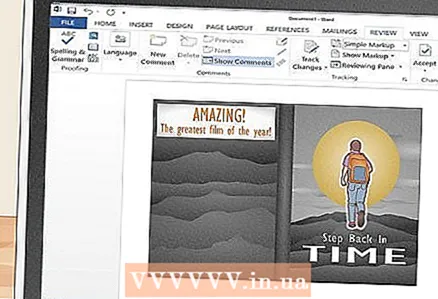 4 Fii creativ. Puteți insera nu numai o poză, ci și comentarii de autoritate sau proprii, de exemplu, „Este uimitor ... Cel mai bun film al anului” - Peter Ivanov, revista Seance. Dacă discul conține videoclipuri de acasă, introduceți un comentariu la videoclip sau excursie care subliniază conținutul filmului.
4 Fii creativ. Puteți insera nu numai o poză, ci și comentarii de autoritate sau proprii, de exemplu, „Este uimitor ... Cel mai bun film al anului” - Peter Ivanov, revista Seance. Dacă discul conține videoclipuri de acasă, introduceți un comentariu la videoclip sau excursie care subliniază conținutul filmului. - Acest lucru va face ca acoperirea dvs. să pară mai profesională. În același scop, puteți adăuga un cod de bare fals și restricții de vârstă pentru vizionarea acestui videoclip (de exemplu, 12+, 16+, 18+).
Partea 3 din 3: Imprimarea și inserarea capacului în cutia de discuri
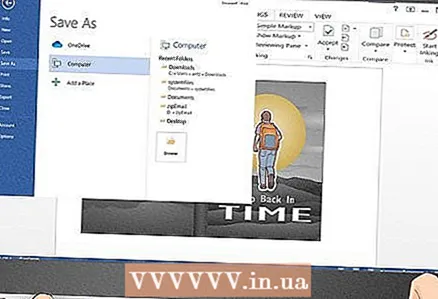 1 Salvați fișierul. Înainte de a imprima fișierul generat, salvați-l în cazul în care ceva nu merge bine - puteți face oricând modificări, de exemplu, dacă nu vă place coperta tipărită.
1 Salvați fișierul. Înainte de a imprima fișierul generat, salvați-l în cazul în care ceva nu merge bine - puteți face oricând modificări, de exemplu, dacă nu vă place coperta tipărită.  2 Previzualizați coperta creată. Aceasta este pentru a vă asigura că conținutul este poziționat corect și că capacul arată exact așa cum ați intenționat.
2 Previzualizați coperta creată. Aceasta este pentru a vă asigura că conținutul este poziționat corect și că capacul arată exact așa cum ați intenționat. - În Windows, faceți clic pe Meniu - Imprimare - Previzualizare.
- Pe Mac OSX, accesați fila Fișier și faceți clic pe Previzualizare.
- În Photoshop, trebuie doar să faceți clic pe Imprimare.
 3 Imprimați o pagină de test. Dacă intenționați să imprimați mai multe dintre aceleași coperte, mai întâi tipăriți o pagină de test pentru a vă asigura că capacul arată așa cum ați intenționat. În acest fel, dacă capacul trebuie modificat, nu veți pierde hârtie și cerneală.
3 Imprimați o pagină de test. Dacă intenționați să imprimați mai multe dintre aceleași coperte, mai întâi tipăriți o pagină de test pentru a vă asigura că capacul arată așa cum ați intenționat. În acest fel, dacă capacul trebuie modificat, nu veți pierde hârtie și cerneală.  4 Lăsați cerneala să se usuce pe hârtie. Înainte de a introduce capacul în cutia de discuri, așezați foaia imprimată pe o suprafață orizontală și așteptați aproximativ 20-30 de minute pentru ca cerneala să se usuce; în caz contrar, cerneala va pătrunde atunci când introduceți capacul în carcasa discului.
4 Lăsați cerneala să se usuce pe hârtie. Înainte de a introduce capacul în cutia de discuri, așezați foaia imprimată pe o suprafață orizontală și așteptați aproximativ 20-30 de minute pentru ca cerneala să se usuce; în caz contrar, cerneala va pătrunde atunci când introduceți capacul în carcasa discului. - Dacă utilizați hârtie foto lucioasă, așteptați puțin mai mult, deoarece cerneala se usucă mai încet pe o astfel de hârtie.
 5 Introduceți capacul în carcasa discului. Când cerneala este uscată, deschideți complet cutia (adică plată). Introduceți capacul în buzunarul de plastic al cutiei; dacă capacul este strâmb, folosiți degetele pentru a-l îndrepta. Asta e tot! Ați primit un CD cu o copertă realizată de dvs.
5 Introduceți capacul în carcasa discului. Când cerneala este uscată, deschideți complet cutia (adică plată). Introduceți capacul în buzunarul de plastic al cutiei; dacă capacul este strâmb, folosiți degetele pentru a-l îndrepta. Asta e tot! Ați primit un CD cu o copertă realizată de dvs. - Dacă discul dvs. are o suprafață albă și aveți o unitate optică care vă permite să imprimați imagini pe suprafața discului, profitați de acest lucru! Acest lucru va face ca discul dvs. să pară și mai profesionist. Dacă nu aveți un astfel de disc sau echipament, atașați o etichetă pe disc. Etichetele autoadezive pot fi achiziționate la magazinele specializate sau găsite în birou.
 6 Ia niște popcorn și bucură-te de filmul tău! Arată discului cu aspect profesional publicului tău de film pentru a-l uimi.
6 Ia niște popcorn și bucură-te de filmul tău! Arată discului cu aspect profesional publicului tău de film pentru a-l uimi.
sfaturi
- Dacă întâmpinați probleme, există diverse formulare și șabloane online pentru a vă ajuta cu dimensiunea corectă a husei și a coperții.
- Uită-te la coperțile CD-urilor și afișele filmelor care îți plac pentru inspirație.
- Lăsați cerneala să se usuce înainte de a introduce capacul în carcasa DVD-ului.
De ce ai nevoie
- Computer cu Word sau editor grafic.
- Imprimantă
- Hârtie
- Cutie DVD



